如何给Win10电脑设置开机跳过锁屏界面
我们在使用win10电脑的时候,开机后会显示锁屏界面,不希望显示锁屏界面,怎么设置跳过呢?今天给大家介绍一下如何给Win10电脑设置开机跳过锁屏界面的具体操作步骤。
1. 首先打开电脑,进入桌面,在左下角的开始图标处,右键,在打开的菜单中,选择“运行”选项;
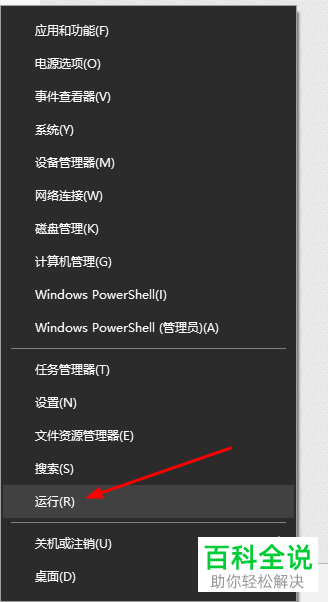
2. 在打开的运行窗口中,输入命令“gpedit.msc”,然后点击“确定”或回车,进入本地组策略编辑器页面;
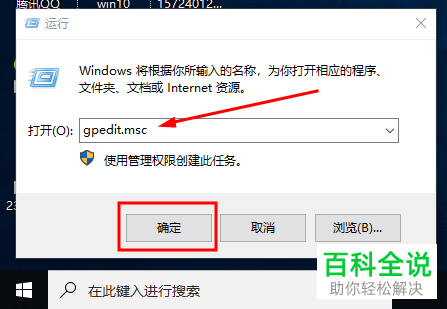
3. 在打开的本地组策略编辑器页面,左侧依次点击“计算机配置”---“管理模板”---“控制面板”---“个性化”,在右侧打开的页面,找到“不显示锁屏”选项;
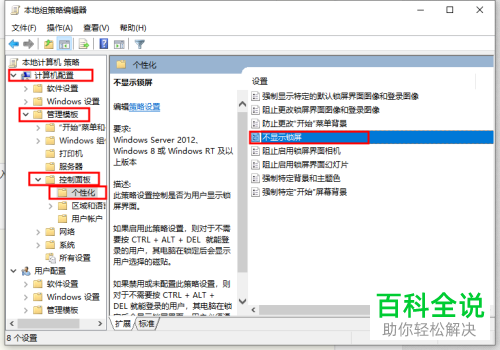
4. 双击,在弹出的窗口中,点选上“已启用”,点击右下方的“确定”按钮;
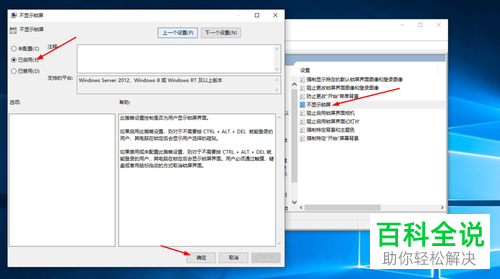
5. 最后,重启电脑,就会发现已经跳过锁屏界面,直接显示登录界面了。
以上就是如何给Win10电脑设置开机跳过锁屏界面的具体操作步骤。
赞 (0)

